목차

컴퓨터를 오랜 기간 사용하다보면 디스크 용량이 점점 부족해지는 것은 자연스러운 현상이다. 특히 C드라이브는 운영체제와 프로그램이 설치되는 기본 드라이브이기 때문에 더욱 빠르게 용량이 부족해진다. 용량이 부족할 경우 시스템 성능이 저하되고 프로그램을 설치할 수 없기 때문에 주기적으로 용량 관리를 해주어야 한다. 이번 글에서는 C드라이브 용량 정리로 컴퓨터 용량 늘리는 방법에 대해서 소개한다.
불필요한 파일 삭제
첫번째는 컴퓨터에 존재하는 불필요한 파일을 삭제해 C드라이브 용량 정리를 진행하는 방법이다. 가장 쉽고 간편하게 컴퓨터 용량을 늘릴 수 있으니 따라해보고 습관으로 만들어놓으면 도움이 된다.
다운로드 폴더 정리
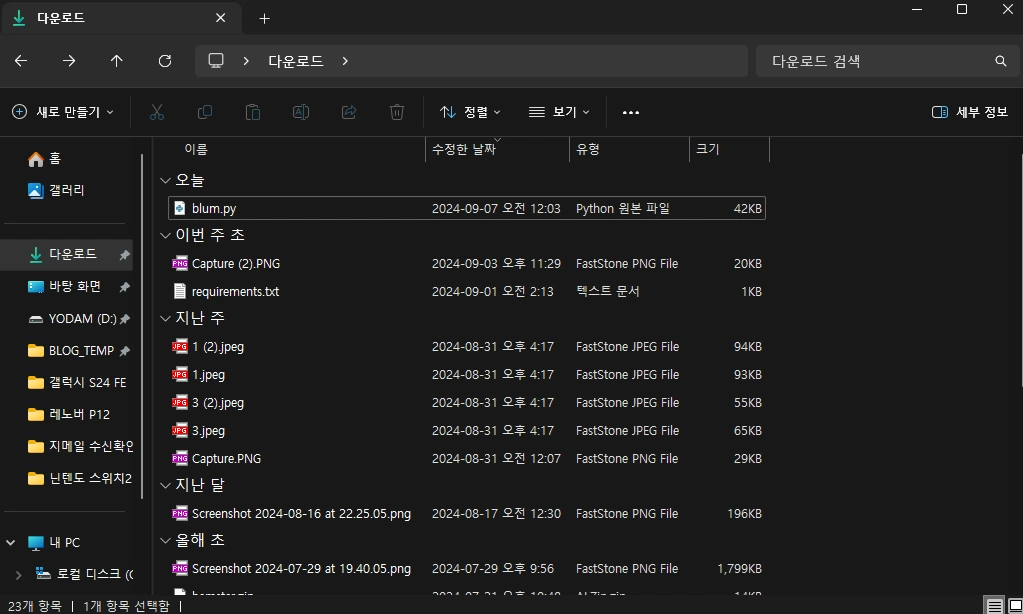
다운로드 폴더는 인터넷에서 다운로드 받은 파일들이 자동으로 저장되는 공간이다. 종종 필요한 파일을 찾기 위해 다운로드 폴더를 뒤적거리지만 사실 대부분의 파일은 쓸모를 다한 것들이다. 이 폴더에 있는 파일들을 정리함으로써 상당한 용량을 확보할 수 있다.
- 1. [파일 탐색기] 실행
- 2. 좌측에 위치한 [다운로드] 폴더 선택
- 3. 필요없는 파일 및 폴더 선택 후 삭제
임시 파일 삭제

윈도우는 다양한 임시 파일을 생성한다. C드라이브 용량을 차지하는 임시 파일은 대부분 프로그램이 작업을 수행하는 동안 생성되는 파일인데 이를 삭제하여 컴퓨터 용량을 늘릴 수 있다. 그 방법은 아래와 같다.
- 1. [Windows]키와 [R]키를 동시에 눌러 실행 창 실행
- 2. temp 입력 후 [Windows > Temp] 폴더 내 파일 전체 삭제
- 3. %temp% 입력 후 [Appdata > Local > Temp] 폴더 내 파일 전체 삭제
휴지통 비우기

많은 사람들이 파일을 삭제할 때 이를 영구적으로 삭제한다고 생각하지만 실제로는 삭제된 파일을 휴지통에 보관된다. C드라이브 용량 정리를 위해 휴지통에 남아있는 파일들을 주기적으로 제거하면 도움이 된다.
설치 프로그램 정리
자주 사용하지 않는 프로그램이 C드라이브에 설치되어 있는 경우 이를 삭제하거나 대용량 프로그램일 경우 다른 드라이브로 이동하여 C드라이브의 용량을 확보할 수 있다.
프로그램 제거
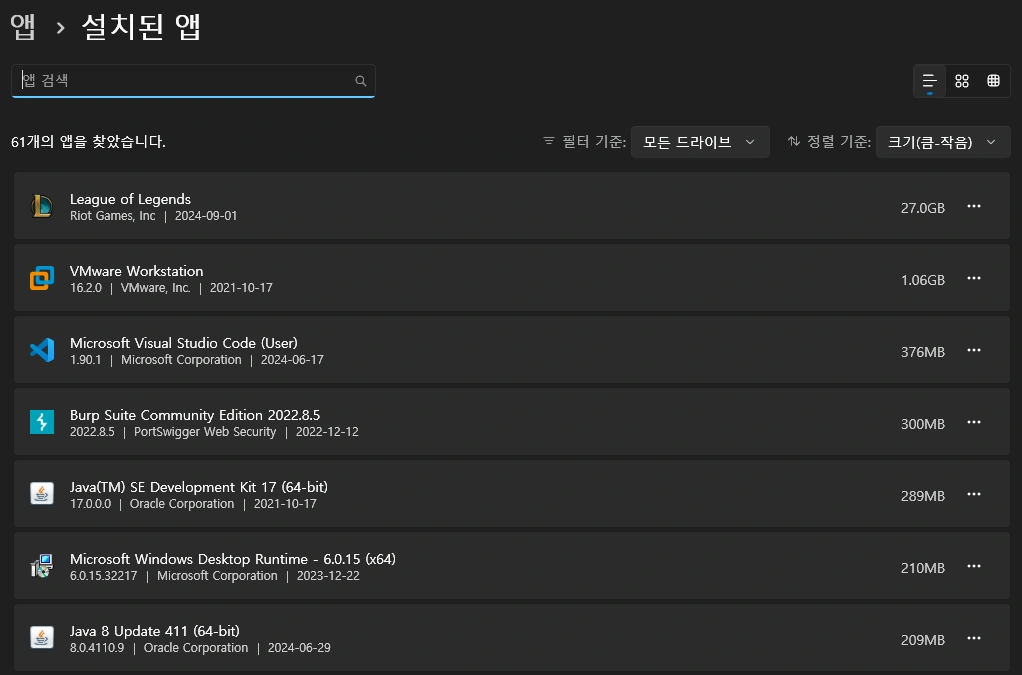
많은 사람들이 제어판에 있는 [프로그램 및 기능] 메뉴를 통해 프로그램을 제거하지만 이 방법으로는 프로그램만 삭제할 수 있고 앱은 삭제할 수가 없다. 때문에 아래와 같은 방법을 통해 프로그램 뿐만 아니라 앱도 함께 제거하는 것이 좋다.
- 1. [설정] 실행
- 2. [앱 > 설치된 앱] 순으로 클릭해 이동
- 3. 사용하지 않는 프로그램 및 앱 제거
프로그램 이동
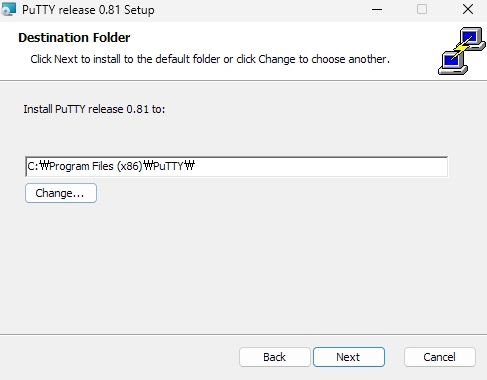
대용량 프로그램은 다른 드라이브로 이동해 C드라이브 용량 정리를 할 수 있다. 예를 들면 사진 편집 프로그램, 동영상 편집 프로그램과 같은 응용 프로그램은 다른 드라이브에 설치하거나 다른 드라이브로 이동하는 것이다.
C드라이브에 위치한 [Program Files] 폴더에서 프로그램을 찾아 이동하거나, 프로그램 제거 후 재설치 시 경로를 D드라이브와 같은 다른 드라이브로 지정하면 된다. 단순 이동으로는 프로그램이 꼬일 수 있으므로 삭제 후 재설치 시 경로 지정 방법을 권장한다.
운영체제 파일 관리
윈도우는 원활한 시스템 운영을 위해서 생각보다 많은 용량을 사용한다. 오래되어 사용하지 않는 시스템 복원 지점 파일과 이미 업데이트가 진행된 윈도우 업데이트 파일을 삭제하면 C드라이브 용량 정리가 가능하다.
시스템 복원 지점 삭제
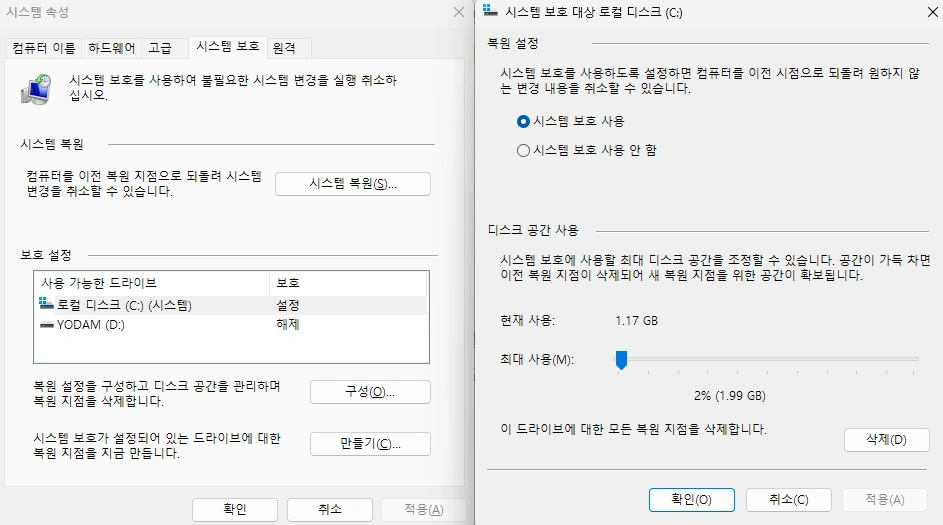
윈도우는 시스템에 문제가 발생했을 때 복구할 수 있도록 자동으로 시스템 복원 지점을 생성한다. 시스템 복원 지점은 누적되기 때문에 시간이 지나면 쓸모가 없고 용량만 차지하게 된다. 이를 주기적으로 삭제하여 C드라이브 용량 정리를 할 수 있다. 방법은 다음과 같다.
- 1. 내 PC 우클릭 후 [속성] 선택
- 2. [시스템 보호] 탭 선택
- 3. [구성(O)] 클릭
- 4. [삭제(D)] 클릭
윈도우 업데이트 삭제
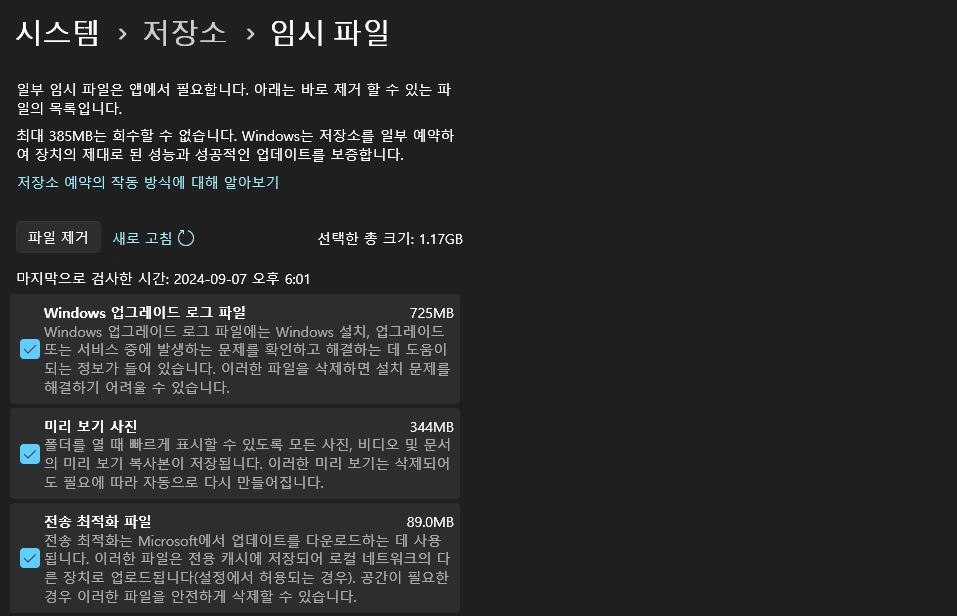
윈도우는 설치, 업데이트 시 문제를 확인하고 해결할 수 있도록 로그 파일을 저장한다. 업데이트를 성공적으로 수행한 경우 해당 파일은 쓸모가 없기 때문에 삭제하여 C드라이브 용량 정리를 할 수 있다. 방법은 다음과 같다.
- 1. [설정] 실행
- 2. [시스템 > 저장소 > 임시 파일] 순으로 선택
- 3. [Windows 업그레이드 로그파일] 체크 후 파일 제거